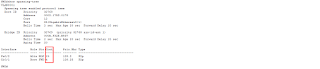Etherchannel LACP mode merupakan etherchannel dynamic, dimana etherchannel ini akan mengirimkan LACP paket untuk mengetahui apakah Switch yang terhubung dengannya sama sama melakukan konfigurasi LACP mode. Jika kedua Switch sama sama di konfigurasi LACP, maka etherchannel akan terbentuk. Dan jika cuma satu Switch yang di konfigurasi LACP, maka status port dari satu Switch lainnya akan down. LACP menggunakan protokol IEEE 802.3ad yang merupakan protokol standard.
Di dalam LACP mode terdapat 2 channel group mode yang bisa dipakai:
- Mode Active
Jika suatu port menggunakan mode active, maka port ini akan melakukan negosiasi ke port lainnya yaitu dengan mengirimkan paket LACP ke Switch yang terhubung dengannya.
- Mode Passive
Jika suatu port menggunakan mode passive, maka port ini akan merespon LACP paket yang dikirim oleh port active.
Jadi sudah pasti jika kedua Switch menggunakan mode active, maka port channel akan terbentuk. Begitu juga jika satu Switch menggunakan mode active dan Switch lainnya menggunakan mode passive, maka port channel akan terbentuk. Tetapi jika kedua Switch sama sama kita gunakan mode passive, maka port channel tidak akan terbentuk. Di karenakan mode passive hanya bisa merespon paket LACP yang dikirim saja. Untuk lebih jelasnya kita akan coba melakukan konfigurasinya.
Buatlah topologi seperti di bawah. Lakukan konfigurasi IP pada setiap PC dan juga konfigurasi VLAN sesuai dengan topologi di bawah
Konfigurasi Mode Active di kedua Switch
Masukkan port fa0/1 dan fa0/2 ke dalam mode active. Ikuti perintah dibawah
SW1(config)#interface range fastethernet 0/1-2
SW1(config-if-range)#channel-group 1 mode active
Lalu kita cek status port etherchannel
Setelah kita cek ternyata status dari port channel yaitu SD yang artinya port tersebut masih down, dan juga port fa0/1 dan fa0/2 mempunyai status I yang artinya port tersebut masih berdiri sendiri.
Oleh karena itu kita lakukan juga konfigurasi LACP mode active di Switch 2
SW2(config)#interface range fastethernet 0/1-2
SW2(config-if-range)#channel-group 1 mode active
Ok kita cek kembali status etherchannel di Switch 1
Ternyata status dari port channel tersebut SU , dan juga port fa0/1 dan fa0/2 sudah masuk ke dalam port channel
Konfigurasi Satu mode active satu mode Passive
Ok kita akan coba mengganti Switch 2 ke mode passive apakah port channel masih bisa terbentuk atau tidak ??
Kita hapus terlebih dahulu port channel pada Switch 2, dengan menggunakan perintah di bawah ini
SW2(config-if-range)#no channel-group 1 mode active
Lanjut dengan menambahkan channel group menjadi passive. Ikuti perintah di bawah
SW2(config-if-range)#channel-group 1 mode passive
Dan kita cek kembali status dari port channel di Switch 1
Ternyata port tersebut aktif dan bisa di gunakan
Konfigurasi mode passive di kedua Switch
Kita akan ganti port channel pada Switch 1 menjadi mode passive. Apakah port channel akan terbentuk ??
Hapus terlebih dahulu port channel. Lalu kita tambahkan port channel dengan mode passive
Ternyata status dari port channel adalah SD yang artinya port tersebut dalam keadaan down, dan juga port fa0/1, fa0/2 dalam keadaan I.